Si të shkruani shënime në OneNote 2013 në Android

Mësoni si të shkruani shënime në OneNote 2013 në Android me krijimin, hapjen dhe regjistrimin e shënimeve. Aplikoni strategji efektive për menaxhimin e shënimeve tuaja.
Ndoshta ju dëshironi t'ua paraqisni skedarin tuaj Office 2016 të tjerëve për shqyrtim kritik, por nuk dëshironi që asnjë Tom, Dick ose Harry të shikojë dosjen tuaj. Në këtë rast, kyçeni skedarin tuaj me një fjalëkalim dhe jepjani fjalëkalimin vetëm njerëzve, mendimet e të cilëve ju besoni. Këto faqe shpjegojnë se si të mbroni një skedar me fjalëkalim, të hapni një skedar që është i kyçur me një fjalëkalim dhe të hiqni fjalëkalimin nga një skedar.
Ndiqni këto hapa për të bashkuar një fjalëkalim në një skedar, në mënyrë që të tjerëve të kenë nevojë për një fjalëkalim për ta hapur dhe ndoshta edhe për ta modifikuar atë:
Shkoni te skeda File dhe zgjidhni Info.
Në dritaren Info, klikoni butonin Protect Document (ose Workbook ose Presentation) dhe zgjidhni Encrypt with Password në listën rënëse.
Shfaqet kutia e dialogut Encrypt, siç tregohet.
Futni një fjalëkalim në kutinë e tekstit Fjalëkalimi dhe klikoni OK.
Të tjerëve do t'ju duhet fjalëkalimi që futni për të hapur skedarin. Nuk ka nëse, dhe, apo por. Ata duhet të fusin fjalëkalimin.
Fjalëkalimet janë të ndjeshme ndaj shkronjave të vogla. Me fjalë të tjera, duhet të futni kombinimin e duhur të shkronjave të mëdha dhe të vogla për të futur me sukses fjalëkalimin. Nëse fjalëkalimi është Valparaiso (me një V të madhe ), futja e valparaiso (me shkronja të vogla v) konsiderohet fjalëkalimi i gabuar dhe nuk e hap skedarin.
Në kutinë e dialogut Konfirmoni fjalëkalimin, futni përsëri fjalëkalimin.
Figura e mëposhtme tregon kutinë e dialogut Konfirmo fjalëkalimin.
Klikoni OK.
Dritarja Info ju informon se kërkohet një fjalëkalim për të hapur skedarin.
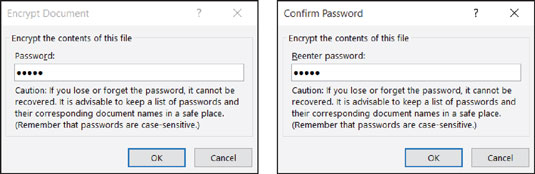
Futni fjalëkalimet për skedarin në këtë kuti dialogu.
Ndiqni këto hapa për të hequr një fjalëkalim nga një skedar:
Hapni skedarin që duhet të hiqet fjalëkalimi.
Shkoni te skeda File dhe zgjidhni Info për të hapur dritaren Info.
Klikoni butonin Protect Document dhe zgjidhni Encrypt with Password.
Shfaqet kutia e dialogut Encrypt.
Fshini fjalëkalimin dhe klikoni OK.
Mësoni si të shkruani shënime në OneNote 2013 në Android me krijimin, hapjen dhe regjistrimin e shënimeve. Aplikoni strategji efektive për menaxhimin e shënimeve tuaja.
Mësoni si të formatoni numrat në një varg teksti në Excel për të përfshirë informacione të sakta dhe tërheqëse për raportet tuaja.
Në Excel 2010, fshini të dhënat apo formatin e qelizave lehtësisht me disa metoda të thjeshta. Mësoni si të menaxhoni përmbajtjen e qelizave me opsione të ndryshme.
Zhvilloni aftësitë tuaja në formatimin e elementeve të grafikut në Excel 2007 përmes metodave të thjeshta dhe efikase.
Mësoni se si të rreshtoni dhe justifikoni tekstin në Word 2010 me opsione të ndryshme rreshtimi dhe justifikimi për të përmirësuar formatimin e dokumenteve tuaja.
Mësoni si të krijoni makro në Excel 2019 për të automatizuar komandat dhe thjeshtuar detyrat tuaja.
Mënyra vizuale dhe e shpejtë për të vendosur një ndalesë skedash në Word 2016 është përdorimi i vizores. Zbulo disa këshilla dhe truke për përdorimin e skedave në këtë program.
Mësoni si të formula boshtet X dhe Y në Excel 2007, duke përfshirë mundësitë e ndryshimit të formatimeve për grafikët e ndryshëm.
Eksploroni se si Excel mund t
Mësoni se si të përdorni veçorinë Find and Replace të Excel 2007 për të gjetur dhe zëvendësuar të dhëna në mënyrë efikase. Kjo udhëzues është e përshtatshme për të gjithë përdoruesit që dëshirojnë të rrisin produktivitetin e tyre.







